안녕하세요. 워크앳로터스입니다.
아크로메이트의 아크로박스 제품입니다. 처음엔 도대체 이건 무슨 제품이지? 하는 생각에 이거저거 공부할게 많더라고요. 개념이 안잡히니 제품 주요 특성을 파악하는게 힘들었고, 개념을 잡고나면 세부 기능을 파악하는데 시간이 걸리더군요. 그래서 분량을 나눠서 오늘은 개봉기와 개념을 잡는거 위주로 갑니다.
제품을 리뷰하기 전에 이렇게 오랜 시간을 준비하는 건 처음인 듯합니다. 그도 그럴 것이, 평소 마음에 두고 있었던 NAS 영역의 제품을 처음 만나본 상황인지라, 더더욱 그럴 수밖에 없었거든요. 요 제품... 그냥 일반 NAS라고 하긴 좀 살짝 다른 느낌이긴 한데... 여하튼, 개인용 서버 제품에 대한 소개를 해보려고 합니다.

개인용 서버, 퍼스널 서버, 아니 퍼스널 스마트 서버라고 부르는 제품으로 개인용 컴퓨터에서 발전한 개인용 서버 카테고리의 제품입니다. 아크로메이트에서 만든 아크로박스라는 이름인데... 제가 마음을 두고 있던 NAS 기능뿐만 아니라 다양한 기능을 포함한 개인 통합커뮤니케이션 서버 제품입니다.

아크로박스 AM114D - 퍼스널스마트서버-개인 통합커뮤니케이션 서버 및 NAS (아크로메이트)
[아크로메이트] 아크로메이트 입니다.
아크로박스 AM114D - 퍼스널스마트서버-개인 통합커뮤니케이션 서버 및 NAS (아크로메이트) : 아크
[아크로메이트] 아크로메이트 입니다.
smartstore.naver.com
아크로박스 제품에 대한 개념을 잡기 위해서 아크로메이트 유튜브 채널에서 "김생민과 함께 알아보는 퍼스널스마트서버" 영상들을 살펴보시면 이해하시는데 아주 도움이 될 겁니다. 강추!

아무래도 처음 접하는 영역의 제품이다 보니 짧게 요약해서 제공할 자신이 없어서 분량 조절을 위하여 나누어서 올리려고 합니다. 그래서 오늘은 언빡싱과 함께 사용을 위한 기본적인 설정 작업들을 위주로 말씀드리고 다음 편에서 세부 기능들을 위주로 사용기로 찾아뵙겠습니다. 그럼 시작해 볼까요?

언빡싱부터 시작합니다.
박스 자체는 친환경 느낌의 누런색 단단한 종이 박스 패키징입니다. 전면에 제품 이름인 acrobox가 표시되어 있고, 측면에는 제품의 주요 기능을 간략하게 소개하고 있습니다. Cloud Storage Server는 제가 주로 관심을 가지고 있는 NAS 기능이라고 보면 될 거 같고, 그 외에도 통화 기능과 메신저 기능 그리고 아크로메이트 앱을 이용한 편리한 사용 등이 포함되어 있습니다.
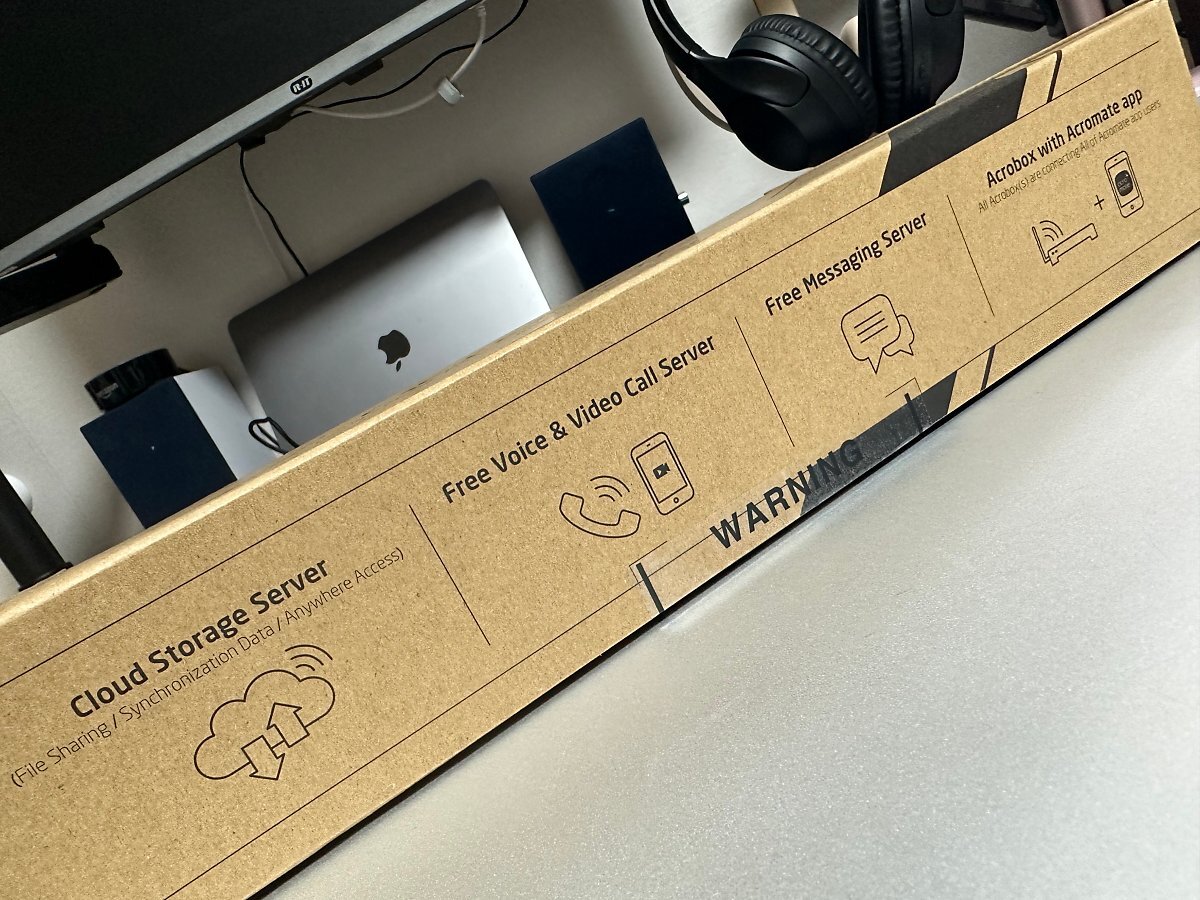
박스는 요렇게 위로 들어 올리면 개봉이 됩니다. 내부 구성품도 하나씩 살펴보도록 할게요. 먼저 눈에 띄는 것은... 아크로박스 간편 설정 가이드랑 안내 메시지를 포함한 종이 한 장이 보입니다. 물론 그 아래 비닐 포장의 검은색 물건이 바로 아크로박스 본체이고요.
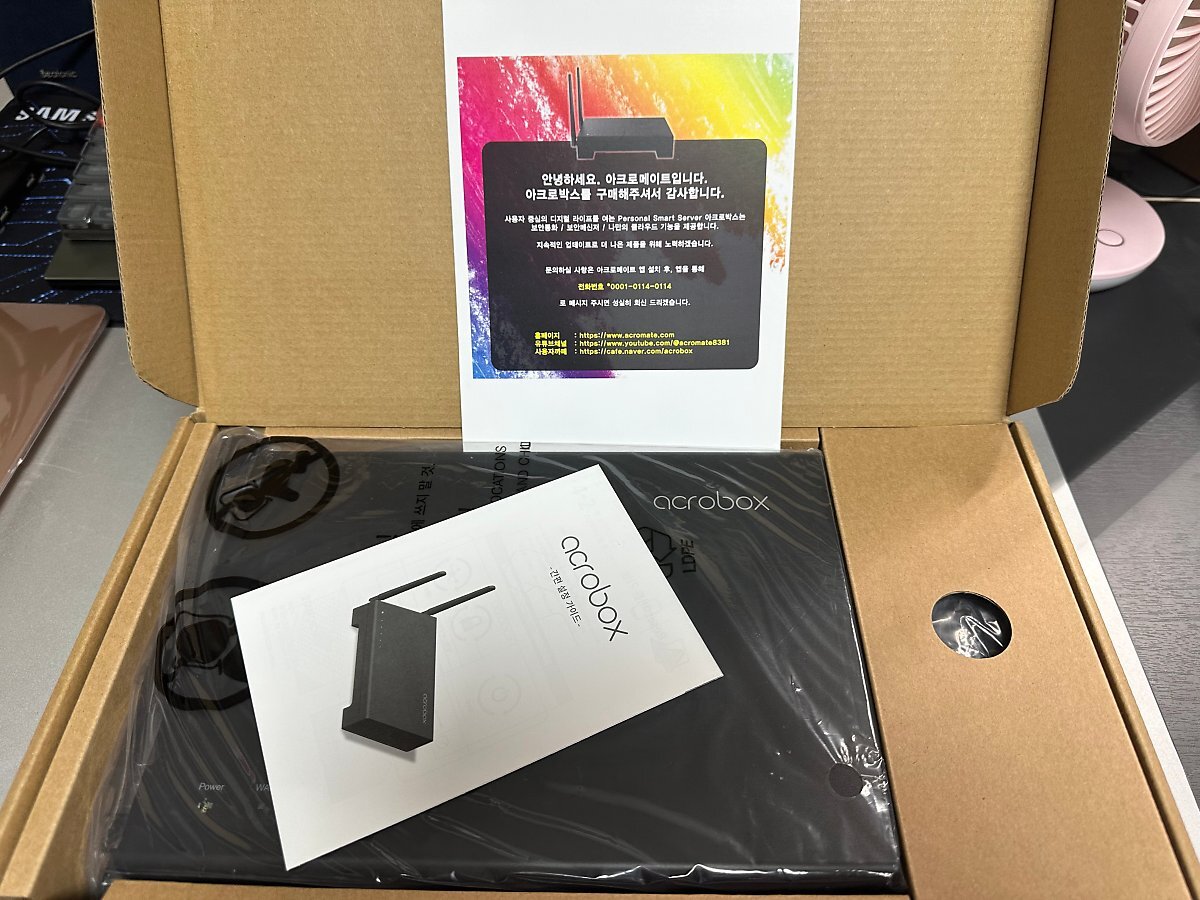
간편 설정 가이드 내용이 주로 오늘 언빡싱하고 기본적인 설정을 위한 내용이 포함되어 있다고 보시면 됩니다. 그림 위주로 쉽게 이해할 수 있도록 설명이 되어 있으니 보시기에 편할 겁니다. 요건 잠시 치워두고 좀 있다 하나씩 보면서 설정 작업을 진행하도록 할게요.

본체 옆에 구분되어서 박스 포장이 되어 있는데, 여기 안에는 요렇게 다른 구성품들이 포함되어 있습니다. 간편 설정 가이드 첫 페이지에도 패키지 구성품이 나와 있으니 하나씩 비교하면서 빠진 게 없는지 살펴보시면 좋습니다.

▶ Acrobox 본체
▶ 간편 설정 가이드
▶ 전원 어댑터
▶ HDD 고정 나사
▶ 전화선
여기까지는 눈에 보이는 것들이고 그다음
▶ 랜 케이블
▶ 2.5" SATA HDD (요건 별도 구매)
라고 되어 있는데... 랜 케이블이 안 보이네요.

ㅎㅎ 여기 있습니다. 아크로박스 본체를 들어 올리니까 그 아래 요렇게 랜 케이블과 함께 HDD도 포함되어 있습니다. 기본 구성품에서는 HDD가 빠져있습니다. 체험단 제품 구성에서는 바로 사용할 수 있도록 HDD가 포함되어 있는 겁니다. 스토리지 저장 기능을 사용하기 위해서는 별도의 HDD를 구입하셔야 합니다.

저는 일단 1TB 크기로 사용해 보고 뒤에 넉넉하게 4TB, 6TB 그 이상으로 구입을 고려해 보려고요. 그럼, 간단하게 아크로박스 본체 디자인을 좀 살펴보도록 할게요. 살짝 세련돼 보이기도 하고 한 편으로는 단순하면서도 투박해 보이기도 하네요.

옆에 안테나 2개... 아마 첫 느낌은 무슨 공유기 아닌가 싶을 겁니다. 물론 공유기 기능도 있지요. 직육면체 디자인에 발 받침대가 있는 모습이고 크기는 작은 편은 아닙니다. 스펙상으로 가로 26cm 세로 19cm에 높이가 6cm 정도 됩니다. 외관 소재는 플라스틱이라 크기에 비해 가벼운 편입니다.

기다란 측면으로 다양한 기기와의 연결을 위한 단자들이 위치하고 있습니다.

▶ FXO/FXS : 유선전화 국선 및 유선전화기를 연결하는 단자. 요즘은 유선 전화를 거의 사용하지 않기에 집에서 테스트하기는 좀 어렵겠네요.
▶ WPS : Wi-Fi Protected Setup 약자로 보안이 적용된 와이파이에 WPS 기능을 지원하는 기기들을 간단하게 연결할 수 있습니다.
▶ WAN/LAN1/LAN2 : 유무선 공유기 기능을 탑재하고 있으며, 기가비트 WAN/LAN을 지원합니다. 또한 통신사 IPTV 시청 시 IGMP 지원이 필요한 경우를 위하여 이 역시 적용되어 있습니다. 저는 LG U+ IPTV라 요거 중요합니다.
▶ USB 2.0/3.0 : 외장 대용량 스토리지를 추가하기 위하여 5Gbps의 USB 3.0 단자도 제공하고 있네요. USB 2.0은 어디다 사용하면 좋을지 모르겠네요. 그냥 3.0 2개 넣어줘도 좋을 텐데...
▶ HDMI/SPDIF/AUDIO : 요거 3개 단자는 주로 TV랑 스피커 연결을 위한 용도입니다. HDMI 단자로 4K UHD TV에 연결할 수 있고, 광케이블 또는 오디오 단자로 스피커와 연결하시면 됩니다.
▶ DC IN 12V/RESET : 동봉된 전원 어댑터를 연결해서 전원을 공급하고 그 옆에 리셋 버튼이 위치하고 있네요.

그리고 바닥면은 요렇게 생겼습니다. 다리 받침대에는 귀퉁이에 동그란 고무 패드로 미끄러짐을 방지하고 발열을 위한 통풍구 디자인이 보이네요. 바닥면뿐만 아니라 측면에도 통풍을 위한 디자인이 적용되어 있습니다. 그리고 죠기 보이시죠. HDD Inside. 요기에 하드디스크를 장착할 겁니다.

뭐, 어렵진 않습니다. 드라이버를 이용해서 바닥면에 케이스 덮개를 제거하고 내부에 HDD 고정 프레임을 분리한 후 여기에 준비된 HDD(3.5" SATA HDD 또는 SSD)를 장착하면 됩니다. HDD와 고정 프레임을 결합할 때는 동봉된 나사를 이용하시면 됩니다.

이제 본격적인 사용을 위한 기본 설정 작업을 시작해 보도록 할게요. 먼저 아크로박스 본체는 자리를 잡아서 배치를 하고 전원 케이블과 랜 케이블을 연결해 주세요. 랜 케이블은 여러 가지 방식으로 연결할 수 있겠지만... 저는 일단 통신사 모뎀에서 아크로박스 WAN 포트에 연결을 하였습니다.

기본적인 권장은 아크로박스를 제일 먼저 외부 인터넷과 연결하고 통신사 모뎀을 아크로박스 아래로 배치하는 걸 추천하더라고요. 일단 테스트는 반대로 하고 이후 본격적인 사용 시에는 다시 위치를 바꿔보려고 생각 중입니다. 전원 연결 LED 및 WAN, WiFi, HDD에 LED불 들어온 거 확인하였습니다.

혹시 각각의 상태 표시 LED에 대한 추가 설명이 필요하신 분들은 아래 표를 참고하시면 좋겠습니다.


기능 1 : 유무선 공유기
첫 번째 소개할 기능은 유무선 공유기 기능입니다. 뭐, 기능 소개라기보다는 사용을 위해서 기본적으로 설정해야 하는 작업이기 때문에 오늘 언빡싱 시간에 정리해 보려고 합니다. 기본적인 설정 과정은 간단 설명서 내용을 따라서 무선 연결 후 모바일 또는 PC 웹 브라우저 모두에서 가능합니다.

앞서 아크로박스 본체에 전원을 연결하고 랜 케이블을 연결한 상태이기에 무선 와이파이 기능이 활성화되어 있을 겁니다. AC1200(5Ghz 867Mbps, 2.4Ghz 300Mbps) 사양으로 제가 설정 작업을 진행할 아이폰에서 무선 이름을 찾아보면 2.4G랑 5G 둘 다 보일 겁니다. 아무거나 선택하셔도 됩니다. 보통은 2.4G를 많이 선택하길래 저도 요걸로 선택하였습니다.

혹시 비밀번호는 뭐지?라고 하시는 분들은 아크로박스 본체 바닥면에 비밀번호가 있으니 그거 사용하시면 됩니다. 그다음... 기본 설정 작업을 진행하기 위해서 아이폰 사파리 웹브라우저에서 "http://192.168.0.1:8000" 요렇게 입력하시면 됩니다.

일부러 모든 화면을 캡처하였습니다. 혹시 처음 이런 작업을 하시는 분들은 아무래도 화면 하나하나 놓치면 아쉬울 거 같아서요. 시작하기 화면에서 비밀번호 입력(요거 역시 본체 바닥면에 있는 비밀번호입니다.) 하고 새로이 사용할 관리자 비밀번호와 와이파이 비밀번호를 본인이 직접 입력해 주시면 됩니다.

위에서 새로운 비밀번호를 입력하고 다음 버튼을 누르면 이제 새롭게 적용된 비밀번호를 이용하여 다시 로그인하라는 메시지를 보게 될 겁니다. 그냥 해당 페이지에서 화면 리프레시를 해도 됩니다.

그럼 이제 기본적인 관리자 아이디는 admin이고 비밀번호는 좀 전에 본인이 설정한 걸로 입력하면 되겠죠. 네트워크 설정을 위한 작업이 시작되는군요. 대부분 기본 값으로 가져가시면 됩니다.

다만, 앞서 말씀드린 거처럼 일반 가정에서 통신사 모뎀이 있고, 그 앞에 아크로박스를 배치할 것인지? 아님 통신사 모뎀 아래쪽에 배치할 것인지? 아마 고민이 될 겁니다. 일단 권장 사항은 외부 인터넷 라인을 직접 아크로박스에 물리는 걸 추천합니다. 저는 테스트를 위하여 통신사 모뎀 뒤로 배치를 하였습니다.

네트워크 설정 작업 후 펌웨어 업데이트까지 완료하면 다시 로그인하라고 할 겁니다. 아직 끝난 거 아닙니다. 뭐가 이렇게 길어? 할 수도 있겠지만... 뭐, 간단한 작업들인지라 어렵진 않을 겁니다. 이번엔 외부에서도 접근을 할 수 있도록 도메인 설정 작업을 할 겁니다. 원하는 이름(영문)을 입력하고 중복 검사 마친 후 다음으로 진행하시면 됩니다.

서비스 서버 설정을 위한 과정은 한국에 서비스 서버 선택해 주고 다음다음 하시면 됩니다.

그리고 장착한 HDD 공간을 포맷하고 초기화해서 사용 준비를 해야 하죠. 통으로 포맷하고 진행할 거면 자동으로 설정하시면 되고 영역을 나누어서 작업할 거면 사용자 지정 설정으로 하시면 됩니다. 저는 1TB 모두 통으로 사용할 거라 자동으로 완료하였습니다. 물론 작업을 마친 후에라도 설정에서 용량은 조정할 수 있으니 걱정하지 않으셔도 됩니다.

1TB에 작업을 마치니까 868GB 정도 사용이 가능하네요. 관리자 1인만 사용할 거라면 전체 용량을 적어주시고, 사용자를 추가해서 구분 지어 사용할 거라면 각 사용자별 용량을 고려해서 적어주시면 됩니다. 저는 혼자 사용할 거니까 868 모두 적었습니다.

OK! 이제 거의 끝나갑니다. 사실 설정은 모두 마쳤고, 사용을 위하여 모바일 앱을 설치하고 진행할 겁니다. 아크로메이트 앱이 있는데, 요걸 설치할 겁니다. 1단계 앱 설치 버튼을 누르면 앱스토어에 Acromate 앱을 설치하게 됩니다. 설치를 모두 마치고 나면... 2단계 등록하기 버튼을 누르세요. 반드시 앱 설치 마치고 눌러주세요.

왜냐하면... 등록하기 버튼 누르면 요렇게 아크로메이트 앱을 이용하여 등록 과정이 진행되는 방식이니까요. 그리고 주의 사항! 요기 진행 과정은 전화번호 인증하기 누르고 전화 통화를 하게 되는데... 통화가 실패해도 승인은 떨어지는 방식으로 진행이 되더라고요. 저만 그런가? 했는데, 실제 아크로메이트 유튜브 영상을 살펴봐도 그렇게 설명이 되어 있더라고요. 놀라지 마시고 진행하시면 됩니다.

축하드립니다.! 이제 사용을 위한 모든 준비 과정을 마쳤습니다. 프로필은 알아서 설정하시고... 사진과 이름 정도만 등록하시면 됩니다.


본격적인 사용은 사용기에서 다루겠지만... 아크로메이트 앱 화면 구성은 대략 요렇게 되어 있다는 정도만 보여드릴게요. 하단에 전화, 메신저, 연락처, 클라우드 메인 메뉴가 보이고 왼쪽 햄버거 아이콘 누르면 프로파일 정보 확인이 가능하고...

각각의 메인 메뉴는 대략 요런 모습에 오른쪽 상단에 쩜쩜쩜 아이콘을 누르면 해당 메뉴에 따라 다른 기능들을 선택할 수 있는 메뉴들이 보이네요. 오늘은 요 정도만 살펴보고 마무리하도록 할게요.
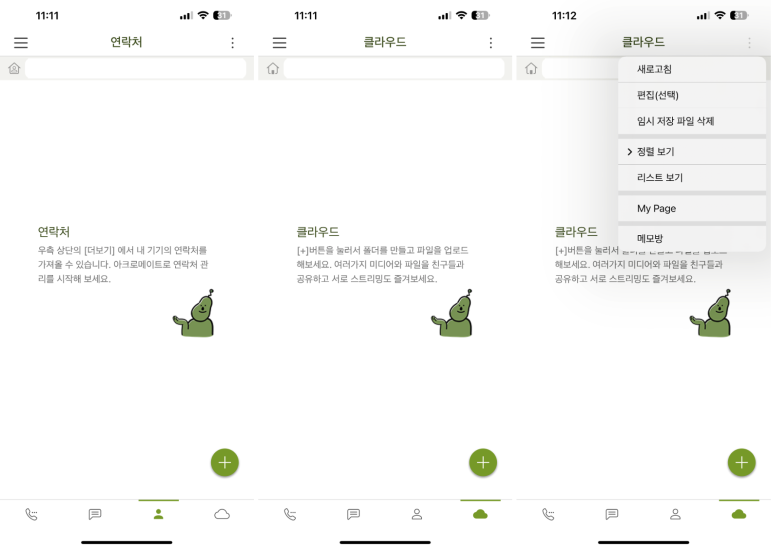
참... 아크로박스 배치를 고민할 때 컴퓨터가 있는 작업실이 아닌 거실 TV 옆에 배치를 하였습니다. 왜냐??? ㅎㅎ HDMI 케이블하고 TV도 연결해서 사용하는 기능이 있길래, 일부러 TV 근처에 두려고요. 요건 다음 사용기에서 또 확인하도록 하겠습니다.

평일에 바빠서 개봉도 못하고 있다가 주말에 부랴부랴 개봉하고 사진 찍고 정신없이 작업을 진행하였습니다. 이제 모든 설정을 마쳤고 하나씩 기능을 뜯어보고 있습니다. 신기하네요. 재밌습니다. 곧 여러분에게도 알려드릴게요.

저는 위 상품을 홍보하면서 해당 업체로부터 상품을 무상으로 지원받았으며 주관적인 사용 경험을 바탕으로 글을 작성하였습니다.
원본 콘텐츠는 아래 이미지 링크를 클릭하여 확인하실 수 있습니다.
https://blog.naver.com/kyyoung92/223071580624
[개봉기] NAS 아니죠! 퍼스널 스마트 서버, 아크로 메이트의 아크로박스라고 합니다.
제품을 리뷰하기 전에 이렇게 오랜 시간을 준비하는 건 처음인 듯합니다. 그도 그럴 것이, 평소 마음에 두...
blog.naver.com
'소소한 IT 기기들' 카테고리의 다른 글
| [사용기] NAS 아니죠! 퍼스널 스마트 서버, 아크로 메이트의 아크로박스라고 합니다. (10) | 2023.04.28 |
|---|---|
| 싱가포르 출장 혹은 여행 가시는 분들은 전원 플러그 정보 확인하고 가시면 좋습니다. (2) | 2023.04.28 |
| 다른거 없이 딱! 맥북 프로, 맥북 에어에 듀얼 모니터 확장용 4K 60Hz 어댑터입니다. (0) | 2023.04.22 |
| 맥북 전용 도킹스테이션을 찾는다면, IVANKY VCD07 고려해 볼 만합니다. (0) | 2023.04.14 |
| [인증샷] 월요일 아침 뜻하지 않게 행운이 찾아왔습니다. hiby r5 뮤직 플레이어 득템 (0) | 2023.04.14 |
